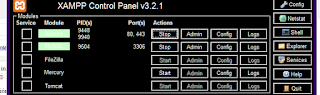Hola, me he encontrado con el problema de haber instalado Joomla en un servidor externo, la página Inicio me carga bien, pero cuando quiero entrar en otras página de la aplicación, no puedo, excepto el sitio del administrador, en el que si puedo entrar.
Pues el problema es tan simple como, entre los archivos que hemos subido a nuestro servidor remoto, hay uno que es el htaccess.txt, pues ahí esta el problema.
Debemos cambiar el nombre de htaccess.txt que es el nombre que tenía en el servidor local, a .htaccess.
Y ya esta, solucionado.
Ya puedo ver todas mis páginas normalmente.
Otra solución, es ir a Sistema -> Configuración Global y en el apartado que dice Url amigables le damos a No.
Esto nos permitirá ver las páginas, pero en la barra de búsqueda, verás que en vez de los nombres de las páginas, aparecen números y nombres que no sabemos descifrar.
Elijan la opción que más les guste.
lunes, 14 de noviembre de 2016
sábado, 12 de noviembre de 2016
Acceder papelera Joomla 3.6.4
Supongamos que hemos enviado un artículo a la papelera por error y lo queremos recuperar, vamos a seguir estos pasos:
1-Accedemos a nuestro site administrator.
2-Nos vamos a contenido -> articulo, no en añadir un artículo, pulsamos articulo, y nos aparecen todos nuestros artículos.
3-Pulsamos donde pone herramientas de búsqueda y se nos abren varías ventanas.
4-Pulsamos en seleccionar estado y nos sale una opción de movido a la papelera. Pulsamos esa opción. Y ya estamos en la papelera.
5-Seleccionamos los resultados que queramos recuperar de la papelera y pulsamos en publicar, junto a editar.
Y ya los hemos recuperado.
Instalar español en Joomla! 3.6.4
Para instalar Joomla! con el idioma español, lo primero es tener instalado Joomla.
Vamos a seguir unos pasos:
1-Entrar en site administrator en el menú. Introducimos nuestra contraseña que ya introdujimos cuando configuramos nuestro sitio Joomla y el nombre de usuario.
2-Nos vamos al menu de arriba donde pone Sistema, Usuario, Menus, Contenido, Componentes, Extensiones, Ayuda.
3-Pulsamos en Extensions -> Languages -> Installed.
4-Debajo de esta escrito: Languages: installed (site) pulsamos Install Languages.
5-Seleccionamos el idioma, el español es la version 3.6.3.1
6-Pulsamos en el botón Install y nos saldrá un mensaje que se instalo con éxito (language was successful.).
7-Pulsamos en el menu de arriba Extensions -> Languages -> Installed, y nos llevará a la página donde están los idiomas que hemos instalado.
8-Seleccionamos el idioma en el botón pequeño redondo en la izquierda del idioma y pulsamos el botón default arriba a la izquierda. Y ya lo tenemos seleccionado como predeterminado.
9-A continuación nos vamos al menú de arriba, y donde pone Users pulsamos ahí y nos abre una ventana donde pone manage, pulsamos ahí.
10-Pulsamos sobre el usuario que queremos instalar el idioma, en mi caso Super User.
11-Debajo del nombre Super User encontramos tres enlaces, uno de ellos Basics Settings, pulsamos ahí.
12-Y para terminar, vemos varios apartados cuando hemos entrado en Basics Setting, pulsamos en Backend Language y lo cambiamos a español, después nos vamos al apartado Frontend Language y hacemos lo mismo que en Backend Language. Pulsamos arriba save y close. Y ya está.
Después de esto nos debería salir el sitio del administrador en español.
Vamos a seguir unos pasos:
1-Entrar en site administrator en el menú. Introducimos nuestra contraseña que ya introdujimos cuando configuramos nuestro sitio Joomla y el nombre de usuario.
2-Nos vamos al menu de arriba donde pone Sistema, Usuario, Menus, Contenido, Componentes, Extensiones, Ayuda.
3-Pulsamos en Extensions -> Languages -> Installed.
4-Debajo de esta escrito: Languages: installed (site) pulsamos Install Languages.
5-Seleccionamos el idioma, el español es la version 3.6.3.1
6-Pulsamos en el botón Install y nos saldrá un mensaje que se instalo con éxito (language was successful.).
7-Pulsamos en el menu de arriba Extensions -> Languages -> Installed, y nos llevará a la página donde están los idiomas que hemos instalado.
8-Seleccionamos el idioma en el botón pequeño redondo en la izquierda del idioma y pulsamos el botón default arriba a la izquierda. Y ya lo tenemos seleccionado como predeterminado.
9-A continuación nos vamos al menú de arriba, y donde pone Users pulsamos ahí y nos abre una ventana donde pone manage, pulsamos ahí.
10-Pulsamos sobre el usuario que queremos instalar el idioma, en mi caso Super User.
11-Debajo del nombre Super User encontramos tres enlaces, uno de ellos Basics Settings, pulsamos ahí.
12-Y para terminar, vemos varios apartados cuando hemos entrado en Basics Setting, pulsamos en Backend Language y lo cambiamos a español, después nos vamos al apartado Frontend Language y hacemos lo mismo que en Backend Language. Pulsamos arriba save y close. Y ya está.
Después de esto nos debería salir el sitio del administrador en español.
Problema instalacion Joomla 3.6.4
A algunos usuarios, nos pasa que hemos tenido problemas al instalar Joomla!, y el problema es que cuando rellenamos todos los datos al entrar en nuestro sitio, ej: localhost/sitio. Nunca termina de instalarse Joomla!.
Pues el problema es fácil de solucionar si encuentras la solución.
1-Vamos al control de panel y pulsamos en config. de apache.
Pues el problema es fácil de solucionar si encuentras la solución.
1-Vamos al control de panel y pulsamos en config. de apache.
2-Pulsamos en config. y se nos abre una ventana donde deberemos pulsar PHP (php.ini),
y nos abre un fichero de texto.
3-Pulsamos Edicion -> buscar y se nos abrira una ventana como esta.
4-Lo que debemos escribir en el cuadro de búsqueda es: max_exe
5-Pulsamos en buscar siguiente y nos lleva a
6-Y donde pone max_execution_time=30 , sustituimos 30 por 250 o 500.
7-Pulsamos en archivo -> guardar.
8-Reiniciamos el apache, nos vamos al panel de control de xampp y le damos a stop, cuando pare
le damos a start.
9-Vamos al sitio y rellenamos los datos de configuración,
localhost/nombre_del_sitio
10-Pulsamos a instalar y ya esta, si no nos sale la ventana de verificación de que esta correcto la instalación de Joomla!, pues volvemos a insertar la dirección:
localhost/nombre_del_sitio
y ya nos debe salir de que Joomla! se ha instalado correctamente, y nos saldrá un botón de eliminar carpeta de instalación, pulsamos ahi y ya, ya que si no se elimina la carpeta no funcionará correctamente.
lunes, 7 de noviembre de 2016
Entrar en phpmyadmin al instalar Joomla
He tenido un problema al instalar Joomla en mi servidor, resulta que me he descargado la herramienta de bitnami para descargar Joomla, para instalar Joomla teniendo xampp es muy sencillo, el único problema es que te piden una contraseña para el administrador, que sirve aparte de para entrar en site administrator de la aplicación Joomla, es también para loguearte y poder tener derecho a publicar, modificar y acceder a un menú desde donde puedes hacer estas cosas.
El otro problema lo he tenido para ejecutar el xampp, tenía que ejecutarlo como administrador.
Y finalmente, el último problema lo he tenido, en que cuando quería ejecutar en el navegador la aplicación y entrar en phpmyadmin mediante:
localhost/phpmyadmin
no podía, ya se que en el panel de control pulsando admin de mysql se entra, pero quería entrar como suelo entrar habitualmente.
Resulta que el directorio raiz de xampp al instalar la herramienta de bitnami, pasa a apps en vez de en el directorio padre xampp como estaba antes, así que he tenido copiar la carpeta phpmyadmin, dentro de apps.
Y todo resuelto, ya puedo entrar en localhost/phpmyadmin.
El otro problema lo he tenido para ejecutar el xampp, tenía que ejecutarlo como administrador.
Y finalmente, el último problema lo he tenido, en que cuando quería ejecutar en el navegador la aplicación y entrar en phpmyadmin mediante:
localhost/phpmyadmin
no podía, ya se que en el panel de control pulsando admin de mysql se entra, pero quería entrar como suelo entrar habitualmente.
Resulta que el directorio raiz de xampp al instalar la herramienta de bitnami, pasa a apps en vez de en el directorio padre xampp como estaba antes, así que he tenido copiar la carpeta phpmyadmin, dentro de apps.
Y todo resuelto, ya puedo entrar en localhost/phpmyadmin.
lunes, 3 de octubre de 2016
sombra interior con CSS
Hoy os voy a decir como aplicar una sombra interior con CSS, Es muy fácil.
1. Creamos la sombra exterior con la propiedad box-shadow:
box-shadow: 12px 0 (0 pixeles si solo queremos dar sombra al lateral, si queremos dar sombra a la vertical indicaremos los pixeles que queremos darle) 8px (en este le damos la distorsión que queramos a la sombra) blue (el color);
2. Para crear la sombra interior en la propiedad box-shadow:
Introducimos la palabra clave inset antes de indicar los pixeles. Así:
box-shadow: inset 12px 0 8px blue;
Y ya esta, asi de fácil.
1. Creamos la sombra exterior con la propiedad box-shadow:
box-shadow: 12px 0 (0 pixeles si solo queremos dar sombra al lateral, si queremos dar sombra a la vertical indicaremos los pixeles que queremos darle) 8px (en este le damos la distorsión que queramos a la sombra) blue (el color);
2. Para crear la sombra interior en la propiedad box-shadow:
Introducimos la palabra clave inset antes de indicar los pixeles. Así:
box-shadow: inset 12px 0 8px blue;
Y ya esta, asi de fácil.
domingo, 10 de julio de 2016
ver proyecto o página web desde otro dispositivo
Hoy vamos a ver como se puede ver nuestro proyecto creado en un editor o un IDE, guardado en XAMPP, en otro dispositivo.
1-Tenemos que tener encendido nuestro pc o dispositivo donde tenemos el proyecto.
2-Debemos tener encendido también XAMPP Control Panel, y dentro del panel de control el Module Apache.
3-Miramos nuestra dirección IP en nuestra consola, en windows 10 es: tecleamos en la ventana del buscador Cortana cmd y nos saldrá simbolo del sistema. O botón derecho en el botón window que esta en la esquina inferior izquierda y nos saldrá simbolo del sistema.
4-Ya en la consola (simbolo del sistema), tecleamos ipconfig y nos aparecera Direccion IPv4 y en esta dirección algo como esto, 192.168.x.x (las x son cualquier número), que es nuestra dirección IP.
5-Entonces nos vamos al dispositivo desde donde queremos ver nuestro proyecto (un movil, una tablet, etc...) y tecleamos en el navegador (google, internet explorer, etc...) de nuestro dispositivo lo siguiente:
http://192.168.x.x (nuestra dirección IP)/nombreDelProyecto/pagina
algo como esto:
http://192.168.x.x/compartElinks/index.php
pero puede que tengamos la página que queremos ver directamente en el directorio y entonces seria:
http://192.168.x.x/pagina
algo como esto:
http://192.168.x.x/pagina1.html
y ya esta.
1-Tenemos que tener encendido nuestro pc o dispositivo donde tenemos el proyecto.
2-Debemos tener encendido también XAMPP Control Panel, y dentro del panel de control el Module Apache.
3-Miramos nuestra dirección IP en nuestra consola, en windows 10 es: tecleamos en la ventana del buscador Cortana cmd y nos saldrá simbolo del sistema. O botón derecho en el botón window que esta en la esquina inferior izquierda y nos saldrá simbolo del sistema.
4-Ya en la consola (simbolo del sistema), tecleamos ipconfig y nos aparecera Direccion IPv4 y en esta dirección algo como esto, 192.168.x.x (las x son cualquier número), que es nuestra dirección IP.
5-Entonces nos vamos al dispositivo desde donde queremos ver nuestro proyecto (un movil, una tablet, etc...) y tecleamos en el navegador (google, internet explorer, etc...) de nuestro dispositivo lo siguiente:
http://192.168.x.x (nuestra dirección IP)/nombreDelProyecto/pagina
algo como esto:
http://192.168.x.x/compartElinks/index.php
pero puede que tengamos la página que queremos ver directamente en el directorio y entonces seria:
http://192.168.x.x/pagina
algo como esto:
http://192.168.x.x/pagina1.html
y ya esta.
Suscribirse a:
Entradas (Atom)